Cara port ke depan tanpa membuka pintu ke peretas

- 1761
- 416
- John Ratke
Penerusan port memungkinkan Anda untuk mengarahkan lalu lintas yang datang ke port tertentu di router Anda ke perangkat yang Anda pilih di jaringan Anda. Jika Anda menyukai segala jenis server seperti email dan permainan, Anda ingin belajar cara memajukan agar perangkat lunak ini berfungsi di mesin Anda.
Jika penerusan port tidak diaktifkan, lalu lintas untuk server ini akan macet di router Anda dan tidak akan pernah mencapai perangkat yang diinginkan di jaringan lokal Anda. Dengan semua tutorial penerusan port yang tersedia di luar sana, mudah untuk mengaturnya di router Anda tidak peduli router apa yang Anda dapatkan.
Daftar isi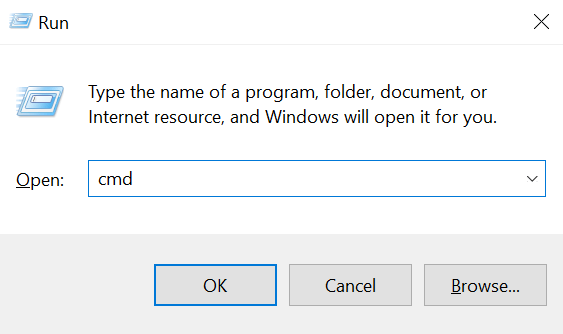
- Saat jendela prompt perintah diluncurkan, ketik perintah berikut dan tekan Memasuki. Ini akan menunjukkan status jaringan Anda.
ipconfig /semua
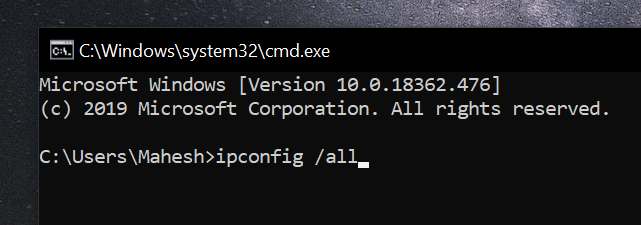
- Anda akan melihat detail jaringan Anda di jendela terbuka di layar Anda. Anda ingin mencatat hal -hal berikut karena Anda akan membutuhkan ini di langkah -langkah selanjutnya dalam panduan ini. Kemudian tutup jendela.
1) Alamat IP
2) Subnet Mask
3) Gateway default
4) Server DNS yang disukai
5) Server DNS Alternatif
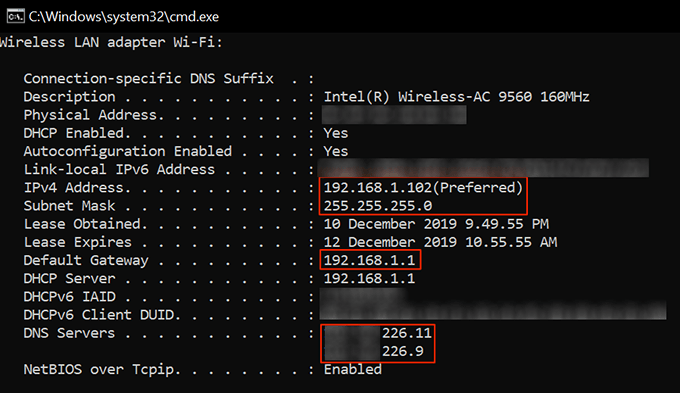
- Gunakan kotak pencarian Cortana untuk mencari dan membuka Panel kendali. Klik Lihat Status Jaringan dan tugas di antarmuka utama.
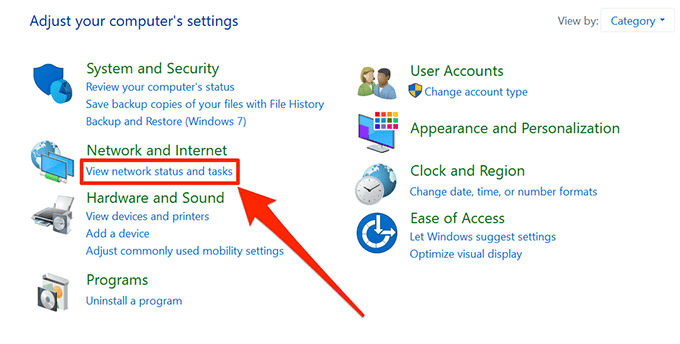
- Temukan dan klik opsi yang mengatakan Ubah pengaturan adaptor Di bilah sisi kiri.
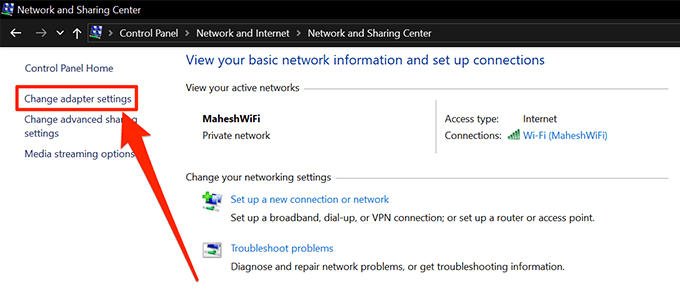
- Jika Anda memiliki beberapa adaptor jaringan, Anda akan melihat semua itu di layar ini. Anda ingin mengklik kanan pada yang Anda gunakan untuk terhubung ke internet dan pilih Properti.
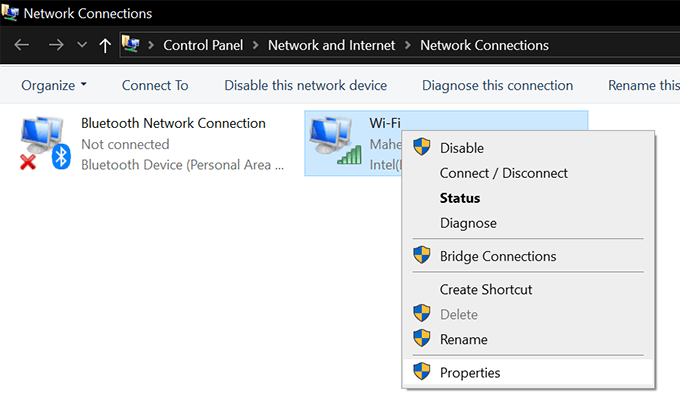
- Di layar berikut, pilih opsi yang mengatakan Protokol Internet Versi 4 (TCP/IPv4) dan kemudian klik pada Properti tombol.
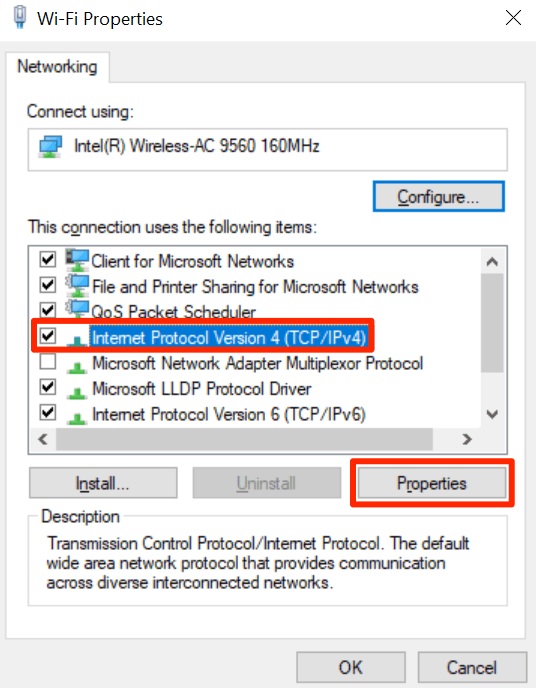
- Layar berikut memungkinkan Anda menetapkan alamat IP statis ke komputer Anda. Aktifkan opsi yang mengatakan Gunakan alamat IP berikut dan itu akan membiarkan masuknya nilai Anda di bidang input.
- Isi bidang dengan nilai yang Anda catat lebih awal dari jendela prompt perintah di panduan ini.
- Klik OKE untuk menyimpan perubahan.

Saat menetapkan alamat IP ke komputer Anda, Anda ingin memastikan itu agak jauh dari rentang alamat IP Anda saat ini. Itu karena jika Anda me -reboot mesin Anda, router Anda dapat menetapkan alamat IP yang Anda pilih ke perangkat lain di jaringan Anda yang akan menyebabkan konflik IP pada sistem Anda.
Untuk berada di sisi yang aman, jika alamat IP Anda saat ini 192.168.1.105, Tetapkan sesuatu seperti 192.168.1.140 ke komputermu. Ini akan mencegah konflik IP.
Cara Memajukan Router Anda
Sekarang komputer Anda memiliki IP statis yang ditugaskan untuk itu, Anda dapat melanjutkan dan meneruskan port menggunakan langkah -langkah Port To Port kami di bawah ini.
Langkah -langkahnya akan sedikit bervariasi tergantung pada router yang Anda gunakan. Namun, Anda harus dapat menemukan opsi yang Anda butuhkan karena mereka akan memiliki nama yang sama.
- Akses halaman Pengaturan Router Anda yang biasanya terletak di 192.168.1.1.
- Masuk ke router Anda menggunakan login default, jika Anda belum mengubahnya. Ini seharusnya admin Dan admin untuk kedua bidang.
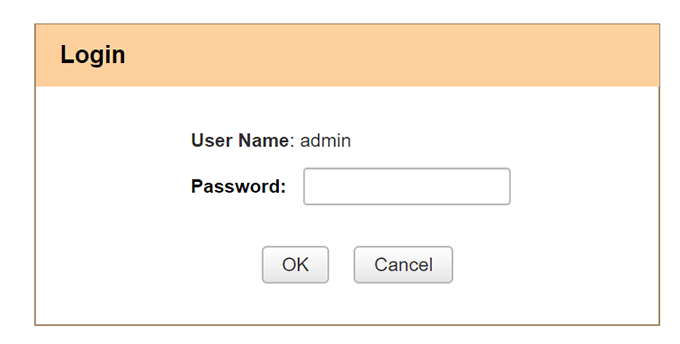
- Klik Penerusan di atas untuk membuka layar pengaturan penerusan.
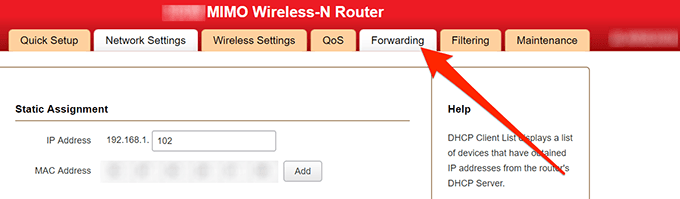
- Klik Penerusan Port di bilah sisi kiri dan Anda akan dapat port ke depan. Masukkan detail berikut di bidang yang diberikan di layar Anda.
Mulai port - Masukkan awal port yang ingin Anda maju
Port akhir - Akhir kisaran port Anda
LAN IP - Masukkan alamat IP statis komputer Anda
Protokol - Anda dapat memilih sesuai dengan kebutuhan Anda. Jika Anda tidak yakin, pilih Keduanya.
Memungkinkan - Tandai-tanda-tanda kotak - Terakhir, klik OKE Di bagian bawah untuk menyimpan perubahan.
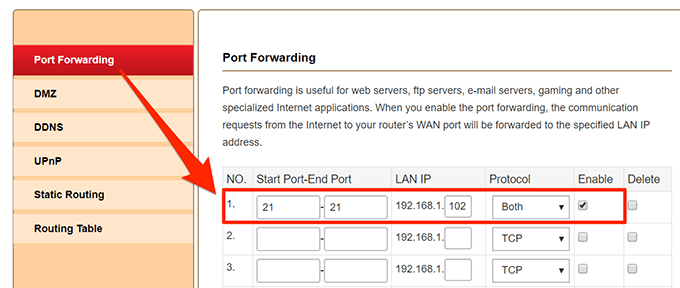
Port yang Anda pilih sekarang telah diteruskan ke alamat IP yang ditentukan. Lalu lintas apa pun yang dikirim ke port -port tersebut di jaringan Anda akan dialihkan langsung ke IP LAN Anda yang merupakan komputer Anda.
Aplikasi atau perangkat lunak yang meminta Anda untuk port ke depan harus sekarang berfungsi tanpa masalah.
Batasi alamat IP dari menggunakan port terbuka
Port yang telah Anda lewati sebenarnya dapat diakses oleh siapa pun di internet. Anda ingin membatasi akses sehingga hanya alamat IP yang diizinkan tertentu yang dapat menggunakan port tersebut.
- Buka pengaturan router Anda, pilih Firewall, dan pilih Pengaturan Filter.
- Aktifkan pengaturan data default dan atur opsi sebagai berikut:
Arah - WAN -> LAN/DMZ/RT/VPN
Sumber IP - Pilih alamat tunggal atau rentang alamat.
Mulai alamat IP - Masukkan IP yang dapat mengakses port Anda
Akhiri alamat IP - Masukkan IP akhir dalam kisaran yang dapat mengakses port Anda
Port tujuan - Masukkan port yang Anda lewati
- Kemudian klik Berikutnya.
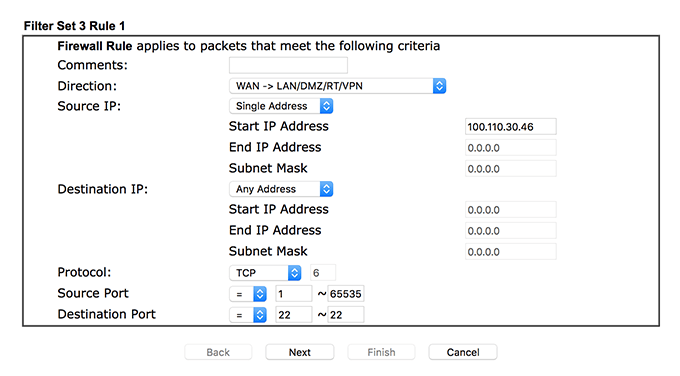
- Memilih Lulus segera dan klik Berikutnya Dan Menyelesaikan.
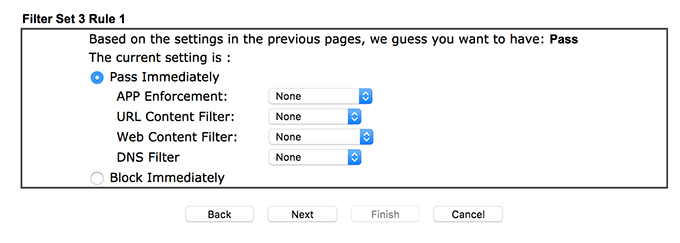
- Buat aturan filter baru dan masukkan port Anda di Port tujuan kotak. Klik Berikutnya dan pilih Blokir segera.
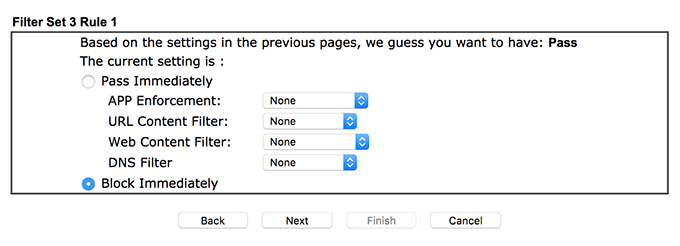
Pastikan aturannya sudah sesuai saat Anda membuatnya dalam langkah -langkah di atas.
Aturan pertama akan memverifikasi alamat IP dan hanya membiarkannya lulus jika itu salah satu IP yang Anda izinkan. Jika IP tidak cocok, aturan berikutnya akan berlaku yang memblokir semua lalu lintas ke port yang ditentukan.
- « HDG menjelaskan apa itu keylogger & bagaimana cara menghapusnya dari komputer saya?
- Cara menghubungkan telepon atau tablet ke TV Anda melalui USB »

